
Dalam tutorial ini, kami akan menunjukkan kepada Anda cara menginstal FireBird di Ubuntu 20.04 LTS. Bagi Anda yang belum tahu, Firebird adalah database relasional yang menawarkan banyak fitur standar ANSI SQL yang berjalan di Linux, Windows, dan berbagai platform Unix. Firebird mendukung program aplikasi dan pemicu, serta banyak fitur standar ANSI SQL. Desain multi-generasinya memungkinkan aktivitas OLTP (Online Transaction Processing) dan OLAP (Online Analytical Processing) secara simultan.
Artikel ini mengasumsikan Anda memiliki setidaknya pengetahuan dasar tentang Linux, tahu cara menggunakan shell, dan yang terpenting, Anda meng-host situs Anda di VPS Anda sendiri. Instalasi cukup sederhana dan mengasumsikan Anda sedang berjalan di akun root, jika tidak, Anda mungkin perlu menambahkan 'sudo ' ke perintah untuk mendapatkan hak akses root. Saya akan menunjukkan kepada Anda langkah demi langkah instalasi database FireBird di Ubuntu 20.04 (Focal Fossa). Anda dapat mengikuti instruksi yang sama untuk Ubuntu 18.04, 16.04, dan distribusi berbasis Debian lainnya seperti Linux Mint.
Prasyarat
- Server yang menjalankan salah satu sistem operasi berikut:Ubuntu 20.04, 18.04, dan distribusi berbasis Debian lainnya seperti Linux Mint.
- Sebaiknya Anda menggunakan penginstalan OS baru untuk mencegah potensi masalah.
- Akses SSH ke server (atau cukup buka Terminal jika Anda menggunakan desktop).
- Seorang
non-root sudo useratau akses keroot user. Kami merekomendasikan untuk bertindak sebagainon-root sudo user, namun, karena Anda dapat membahayakan sistem jika tidak berhati-hati saat bertindak sebagai root.
Instal FireBird di Ubuntu 20.04 LTS Focal Fossa
Langkah 1. Pertama, pastikan bahwa semua paket sistem Anda mutakhir dengan menjalankan apt berikut perintah di terminal.
sudo apt update sudo apt upgrade
Langkah 2. Menginstal FireBird di Ubuntu 20.04.
Secara default, FireBird tersedia di repositori default Ubuntu. Jalankan perintah berikut untuk menginstalnya:
sudo apt install firebird-server
Selama instalasi, Anda akan diminta untuk mengatur kata sandi database Firebird seperti yang ditunjukkan di bawah ini:
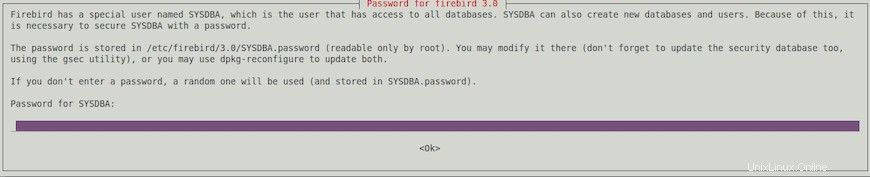
Setelah Firebird diinstal pada sistem Anda, jalankan perintah berikut untuk memperbarui database keamanan:
sudo dpkg-reconfigure firebird3.0-server
Langkah 3. Konfigurasikan Database FireBird.
Firebird dapat menyimpan dan mengakses database Anda dari mana saja dengan gaya SQLite, tetapi juga dapat membatasi lokasinya. Jalankan perintah berikut untuk mengedit firebird.conf :
sudo nano /etc/firebird/3.0/firebird.conf
Tambahkan file berikut:
Database Paths/Directories# # DatabaseAccess may be None, Full or Restrict. If you choose Restrict, # provide ';'-separated trees list, where database files are stored. # Relative paths are treated relative to the root directory of Firebird. # Default value 'Full' gives full access to all files on your site. # To specify access to specific trees, enum all required paths # (for Windows this may be something like 'C:\DataBase;D:\Mirror', # for unix - '/db;/mnt/mirrordb'). If you choose 'None', then only # databases listed in databases.conf can be attached. # # Note: simple quotation marks shown above should *NOT* be used when # specifying values and directory path names. Examples: ##Uncomment #DatabaseAccess = Full below by removing ## DatabaseAccess = None # DatabaseAccess = Restrict C:\DataBase # DatabaseAccess = Restrict C:\DataBase;D:\Mirror # DatabaseAccess = Restrict /db # DatabaseAccess = Restrict /db;/mnt/mirrordbDatabaseAccess = Full
Simpan perubahan dan tutup file. Kemudian, untuk menerapkan perubahan, cukup mulai ulang layanan:
sudo systemctl restart firebird3.0 sudo systemctl enable firebird3.0
Langkah 4. Membuat Database FireBird.
Pertama, login ke database Firebird menggunakan perintah berikut:
sudo isql-fb
Kami melanjutkan untuk membuat database baru dengan sintaks berikut:
CREATE DATABASE ['database_path.fdb'] USER ['user'] PASSWORD ['your-password'];
Selanjutnya, buat database “testdb ” dengan pengguna “idroot-user ” dan kata sandi “Your-Strong-Password “ :
CREATE DATABASE '/home/godet/Documents/testdb.fdb' USER 'idroot-user' PASSWORD 'Your-Strong-Password';
Setelah itu, koneksikan ke database yang dibuat:
SQL> CONNECT '/home/frank/Documents/testdb.fdb' USER 'idroot-user' PASSWORD 'Your-Strong-Password'; Commit current transaction (y/n)?y Committing. Database: '/home/godet/Documents/testdb.fdb', User: idroot-user
Selamat! Anda telah berhasil menginstal FireBird. Terima kasih telah menggunakan tutorial ini untuk menginstal database FireBird di sistem Focal Fossa Ubuntu 20.04 LTS. Untuk bantuan tambahan atau informasi berguna, kami sarankan Anda memeriksa FireBird resmi situs web.